Note è una delle app più comode che troverai su un dispositivo Apple. Puoi usarlo per pianificare grandi idee, ma è anche un ottimo posto per annotare i tuoi pensieri ogni giorno. Inoltre, Notes è un posto comodo per inserire attività semplici, come fare la spesa.
Letture correlate:
Probabilmente vorrai eliminare alcune delle tue note ad un certo punto, e farlo è semplice. In questa guida imparerai come farlo sia temporaneamente che permanentemente. Discuteremo su come eliminare le note su iOS, iPad e Mac.
Come eliminare temporaneamente le note nell’app Note su iOS e iPad
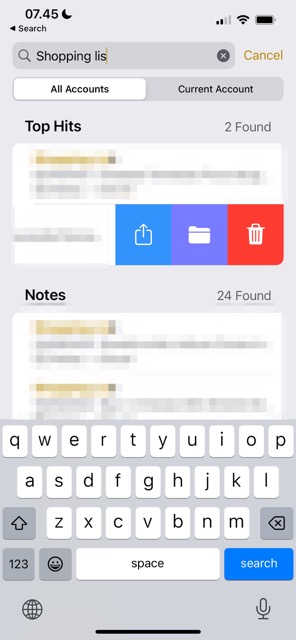
L’eliminazione delle note nell’app Note è identica se lo fai su il tuo iPhone e iPad. Di seguito troverai i passaggi che devi seguire per rimuoverli su entrambi i dispositivi.
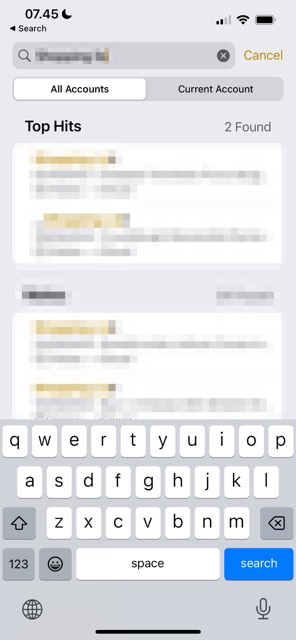 Apri l’app Note sul tuo iPhone o iPad. Vedrai le note che hai già creato nell’app. Cerca quello che vuoi eliminare; puoi scorrere verso il basso o utilizzare la barra di ricerca. Quando hai trovato la nota che desideri eliminare, scorri verso sinistra. Appariranno tre icone. icona del cestino. Il tuo dispositivo sposterà la tua nota nella cartella Eliminati di recente.
Apri l’app Note sul tuo iPhone o iPad. Vedrai le note che hai già creato nell’app. Cerca quello che vuoi eliminare; puoi scorrere verso il basso o utilizzare la barra di ricerca. Quando hai trovato la nota che desideri eliminare, scorri verso sinistra. Appariranno tre icone. icona del cestino. Il tuo dispositivo sposterà la tua nota nella cartella Eliminati di recente.
Come eliminare temporaneamente le note nell’app Note sul Mac
Se desideri eliminare le note nell’app Note sul tuo Mac, il processo è leggermente diverso. Dovrai seguire questi passaggi invece di quelli sopra elencati:
1. Apri l’app Note sul tuo Mac.
2. Cerca la nota che desideri eliminare. Quindi, fai clic su di esso una volta.
3. Nella parte superiore della pagina vedrai un’icona del cestino. Tocca questo.
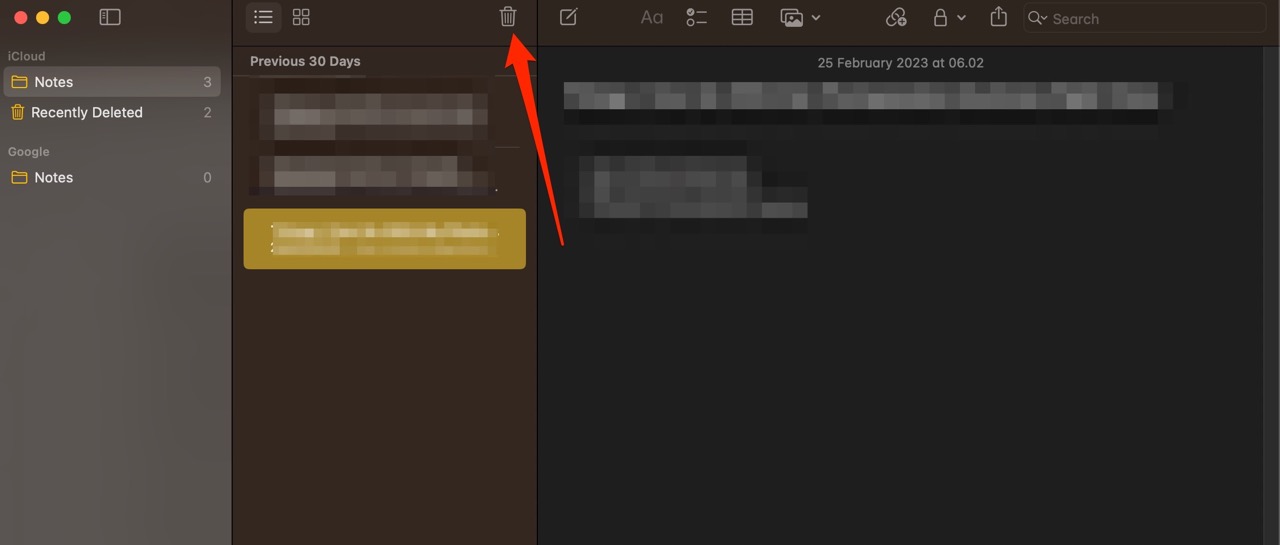
Come quando elimini le note sul tuo iPhone e iPad, la pagina andrà automaticamente alla tua cartella Eliminati di recente non appena l’hai selezionata.
Come eliminare definitivamente le note su iPhone e iPad
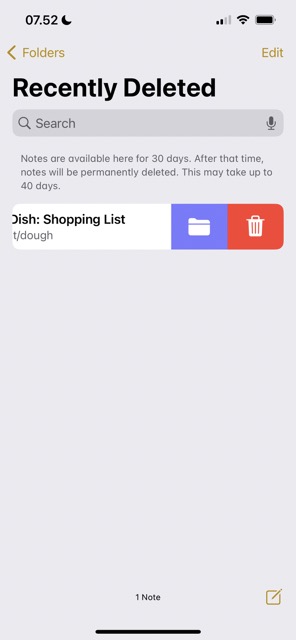
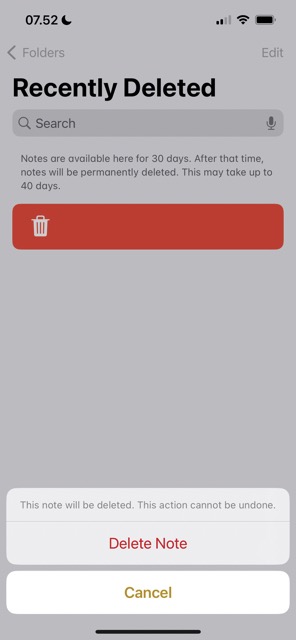
Quando le tue note vanno nella cartella Eliminati di recente, l’app Note le eliminerà definitivamente dopo 30 giorni. Se vuoi farlo prima, hai questa opzione. Ecco cosa devi fare:
1. Nell’app Note sul tuo iPhone, vai alla cartella Eliminati di recente. Dovrai andare su Cartelle se non lo vedi; sul tuo iPhone, vedrai il prompt in alto a sinistra. Sul tuo iPad, puoi fare clic sull’icona dell’elenco in alto a sinistra.
2. Nella cartella Eliminati di recente, scorri verso sinistra; verrà visualizzata l’icona del cestino. Quando lo fa, fai clic su di esso.
3. Il tuo dispositivo ti chiederà di confermare la tua decisione. Se sei sicuro di voler rimuovere definitivamente la tua nota, fai clic su Elimina nota.
Come eliminare definitivamente le note su Mac
Se decidi di voler eliminare definitivamente le note sul tuo Mac, puoi seguire le istruzioni che abbiamo elencato qui.
1. Apri l’app Note sul tuo Mac.
2. Vai alla cartella Eliminati di recente. Come sul tuo iPad, puoi selezionare l’icona dell’elenco se non riesci a vederlo.
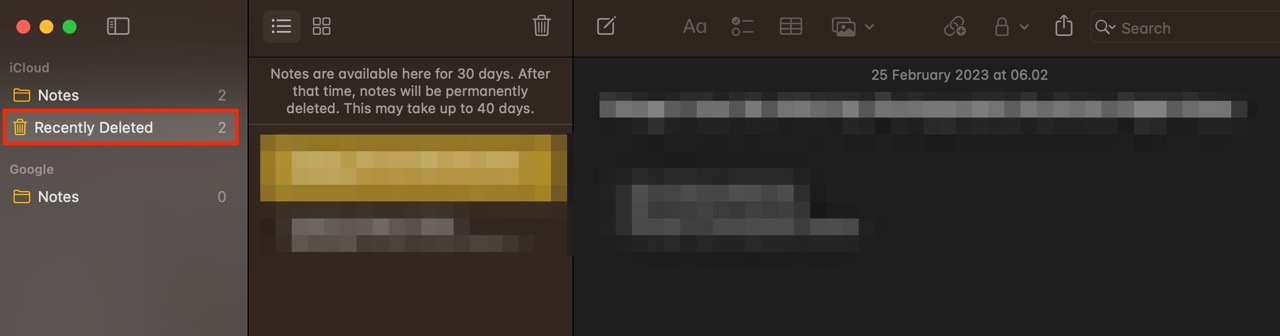
3. Tocca l’icona del cestino dopo aver evidenziato la tua nota.
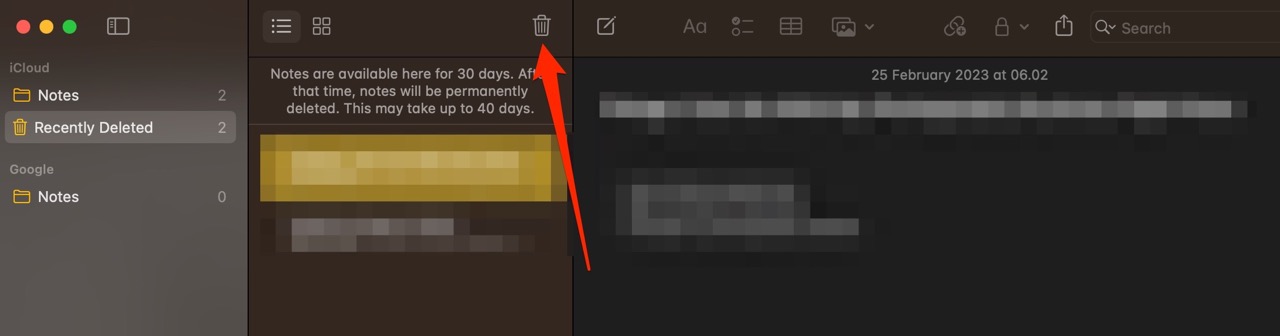
4. Apparirà una finestra pop-up che ti chiederà di confermare la tua decisione. Seleziona Elimina e la tua nota verrà eliminata definitivamente.
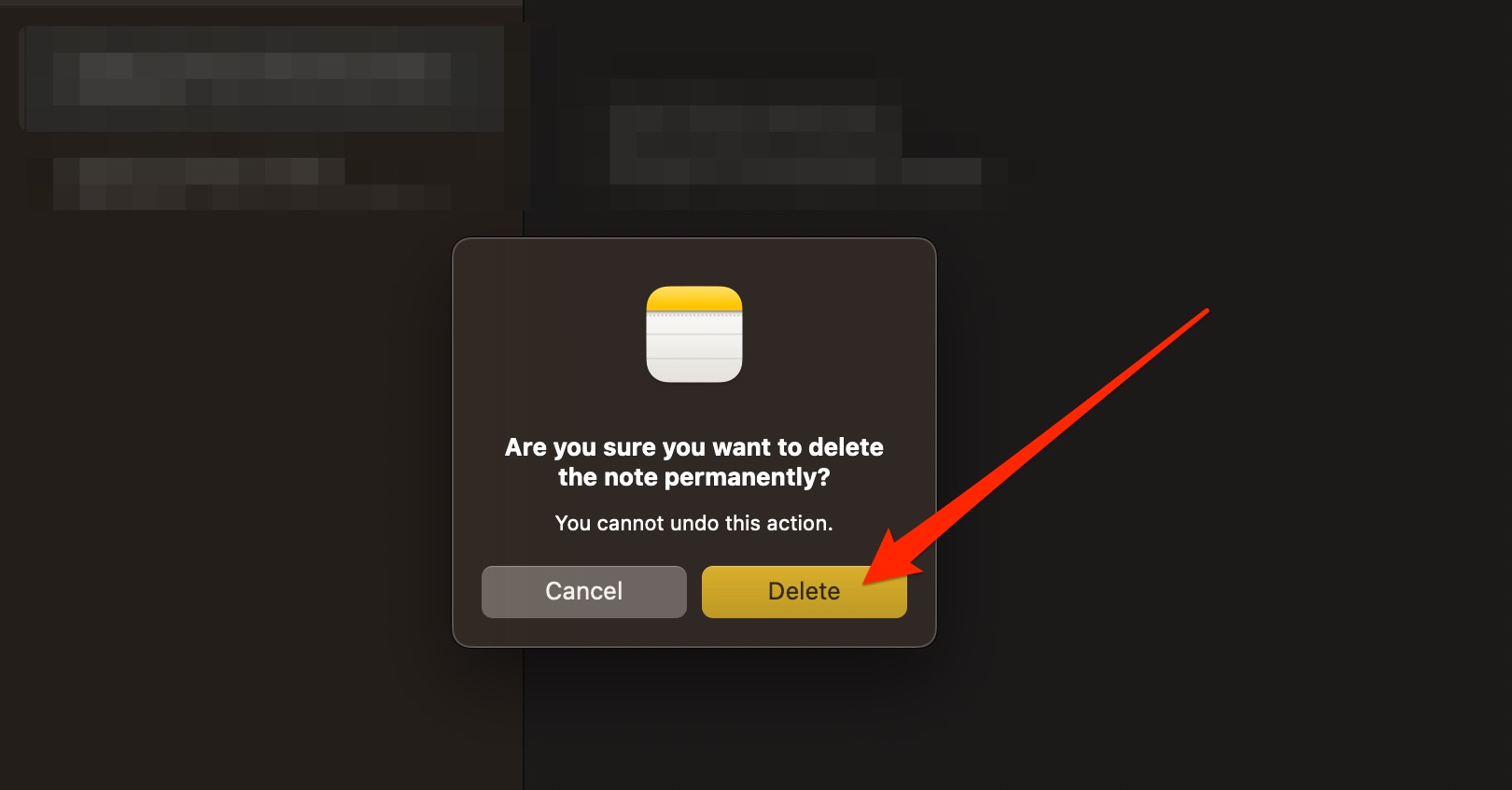
Ora sai come eliminare temporaneamente e definitivamente le tue note
Eliminare le note di cui non hai più bisogno è un ottimo modo per tenere tutto in ordine. Il processo sarà leggermente diverso, a seconda che tu scelga di utilizzare il tuo iPhone, iPad o Mac. Puoi rimuovere le note temporaneamente all’inizio e poi sbarazzartene definitivamente se decidi di farlo. La tua scelta per quest’ultimo è aspettare 30 giorni o rimuoverli da solo.
Ora che hai letto questa guida, hai tutte le informazioni necessarie per eliminare le note nell’app Note temporaneamente. Sai anche come rimuoverli del tutto.

Danny è uno scrittore freelance che utilizza i prodotti Apple da oltre un decennio. Ha scritto per alcune delle più grandi pubblicazioni tecnologiche sul web e in precedenza ha lavorato come scrittore interno prima di tracciare la propria strada. Danny è cresciuto nel Regno Unito, ma ora scrive di tecnologia dalla sua base scandinava.